win7电脑设置鼠标右键(隐藏)打开文件扩展名选项的操作方法
时间:2017-08-18 来源:互联网 浏览量:436
在平时使用Win7纯净版系统中,有时候我们需要通过修改扩展名来改变文件的打开方式,但在扩展名修改完毕后为了让文件名看起来更简洁,又要重新关闭文件显示后缀名的选项,显得十分麻烦。今天小编给大家带来在右键菜单中添加 显示/隐藏扩展名的按钮。
具体步骤:
1、首先新建一个文本文档,打开新建文本文档,然后将下面的代码复制到新建文本文档中:
Windows Registry Editor Version 5.00 [HKEY_CLASSES_ROOT\*\shell\DisplayFileExt] @="显示/隐藏 文件扩展名"
[HKEY_CLASSES_ROOT\*\shell\DisplayFileExt\Command] @="WScript.exe C:\\Windows\\SuperHidden.vbs"
[HKEY_CLASSES_ROOT\Directory\Background\shell\DisplayFileExt] @="显示/隐藏 文件扩展名"
[HKEY_CLASSES_ROOT\Directory\Background\shell\DisplayFileExt\Command] @="WScript.exe C:\\Windows\\SuperHidden.vbs"
[HKEY_CLASSES_ROOT\Folder\shell\DisplayFileExt] @="显示/隐藏 文件扩展名" [HKEY_CLASSES_ROOT\Folder\shell\DisplayFileExt\Command]
@="WScript.exe C:\\Windows\\SuperHidden.vbs" [HKEY_LOCAL_MACHINE\SOFTWARE\Classes\*\shell\DisplayFileExt] @="显示/隐藏 文件扩展名"
[HKEY_LOCAL_MACHINE\SOFTWARE\Classes\*\shell\DisplayFileExt\Command] @="WScript.exe C:\\Windows\\SuperHidden.vbs"
[HKEY_LOCAL_MACHINE\SOFTWARE\Classes\Directory\Background\shell\DisplayFileExt] @="显示/隐藏 文件扩展名"
[HKEY_LOCAL_MACHINE\SOFTWARE\Classes\Directory\Background\shell\DisplayFileExt\Command] @="WScript.exe C:\\Windows\\SuperHidden.vbs"
[HKEY_LOCAL_MACHINE\SOFTWARE\Classes\Folder\shell\DisplayFileExt] @="显示/隐藏 文件扩展名"
[HKEY_LOCAL_MACHINE\SOFTWARE\Classes\Folder\shell\DisplayFileExt\Command]
@="WScript.exe C:\\Windows\\SuperHidden.vbs"
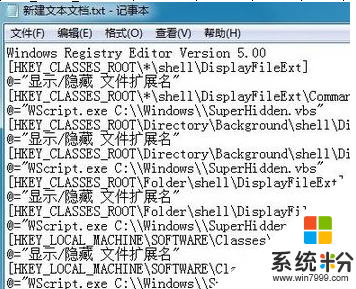
2、输入代码后点击关闭按钮,选择【保存】;
3、将 新建文本文档.txt 重命名修改为 隐藏/显示扩展名.reg 在弹出的提示框中点击【是】;

4、双击运行 【隐藏/显示扩展名.reg】,在弹出的框中点击 是 ;
5、完成添加后,我们重新点击右键,在弹出的菜单中即可看 显示/隐藏文件扩展名 的按钮了。
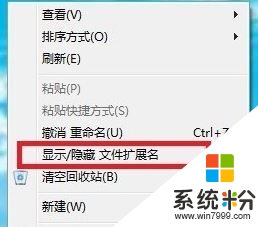
上文就是win7右键显示(隐藏)扩展名及系统文件的方法介绍了,感兴趣的用户赶紧根据文章设置吧!
相关教程
- ·win7如何显示文件的扩展名和隐藏的文件、驱动。 win7显示文件的扩展名和隐藏的文件、驱动的方法。
- ·怎么禁止win7右键扩展菜单项。 禁止win7右键扩展菜单项的方法。
- ·怎样显示电脑文件扩展名(Win7) 显示电脑文件扩展名(Win7)的方法
- ·win7文件怎么扩展名?win7显示文件扩展名的方法
- ·电脑鼠标双击不能打开程序怎么办 win7鼠标双击打不开文件右键打开才行如何解决 电脑鼠标双击不能打开程序怎么办 win7鼠标双击打不开文件右键打开才行怎样解决
- ·windows7怎么打开文件扩展名 如何在Win7中显示文件扩展名
- ·win7系统电脑开机黑屏 Windows7开机黑屏怎么办
- ·win7系统无线网卡搜索不到无线网络 Win7电脑无线信号消失怎么办
- ·win7原版密钥 win7正版永久激活密钥激活步骤
- ·win7屏幕密码 Win7设置开机锁屏密码的方法
Win7系统教程推荐
- 1 win7原版密钥 win7正版永久激活密钥激活步骤
- 2 win7屏幕密码 Win7设置开机锁屏密码的方法
- 3 win7 文件共享设置 Win7如何局域网共享文件
- 4鼠标左键变右键右键无法使用window7怎么办 鼠标左键变右键解决方法
- 5win7电脑前置耳机没声音怎么设置 win7前面板耳机没声音处理方法
- 6win7如何建立共享文件 Win7如何共享文件到其他设备
- 7win7屏幕录制快捷键 Win7自带的屏幕录制功能怎么使用
- 8w7系统搜索不到蓝牙设备 电脑蓝牙搜索不到其他设备
- 9电脑桌面上没有我的电脑图标怎么办 win7桌面图标不见了怎么恢复
- 10win7怎么调出wifi连接 Win7连接WiFi失败怎么办
Win7系统热门教程
- 1 在win7旗舰版里面磁盘修复检查工具如何使用 在win7旗舰版里面磁盘修复检查工具怎样使用
- 2 windows7系统如何将硬盘分区合并
- 3 Win7关机时每次提示Windows Update导致无法快速关机的解决方法
- 4有些局域网游戏需要IPX协议,win7没有怎么解决怎么解决有些局域网游戏需要IPX协议但win7没有的问题
- 5Win7开机提示explorer.exe应用程序错误的解决方法!
- 6Win7系统加速的五个方法
- 7Win7旗舰版运行魔兽争霸3-冰封王座无法连接局域网的解决方法!
- 8win7窗口最大化的解决方法 解决win7窗口最大化方法
- 9win7系统开网页慢怎么办|win7系统怎么加快打开网页速度
- 10苹果笔记本装Win7 Macbook pro如何安装双系统 苹果笔记本装Win7 Macbook pro怎么安装双系统
最新Win7教程
- 1 win7系统电脑开机黑屏 Windows7开机黑屏怎么办
- 2 win7系统无线网卡搜索不到无线网络 Win7电脑无线信号消失怎么办
- 3 win7原版密钥 win7正版永久激活密钥激活步骤
- 4win7屏幕密码 Win7设置开机锁屏密码的方法
- 5win7怎么硬盘分区 win7系统下如何对硬盘进行分区划分
- 6win7 文件共享设置 Win7如何局域网共享文件
- 7鼠标左键变右键右键无法使用window7怎么办 鼠标左键变右键解决方法
- 8windows7加密绿色 Windows7如何取消加密文件的绿色图标显示
- 9windows7操作特点 Windows 7的特点有哪些
- 10win7桌面东西都没有了 桌面文件丢失了怎么办
